Една важна функция, която виждаме да си проправя път към все повече и повече смартфони и смарт часовници, е „Спешен SOS“. Това е функция, която Apple се стремят да демонстрират на всяко скорошно основно събитие, заедно с това, че се показва на видно място в реклами. Но Apple Watch не е единственото носимо устройство, оборудвано с тази вградена функционалност, тъй като новият Google Pixel Watch също я включва.
Какво е спешно SOS?
В допълнение към подобряването на стабилността и надеждността на здравето и предимствата на вашите устройства, Google също внедрява различни инструменти, за да ви помогне по различни начини. Една от които е функцията Emergency SOS, която може да се активира от вашия Android телефон или Pixel Watch. Когато се активира, това ще извика или уведоми службите за спешна помощ, като им предостави вашето местоположение и ще започне телефонно обаждане. Но Emergency SOS може също да се използва за уведомяване на контакти за спешни случаи и дори да предостави на хората, които първи реагират, вашето медицинско удостоверение.
Как да настроите спешно SOS на Google Pixel Watch
Както Google отбелязва, преминавайки през процеса за настройка на спешен SOS на Google Pixel Watch не също настройте тази функция на вашия телефон с Android. Това важи дори за собствената гама от телефони Pixel на Google, включително наскоро пуснатите Pixel 7 и Pixel 7 Pro. Имайки предвид това, вместо това ще трябва ръчно да настроите аварийно SOS на Google Pixel Watch ръчно и ето как можете да го направите:

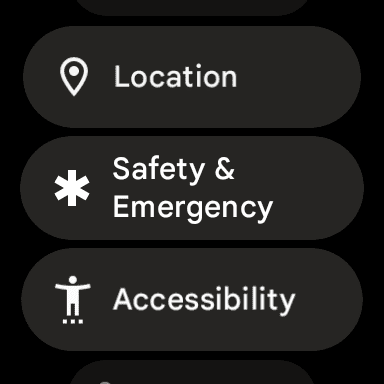
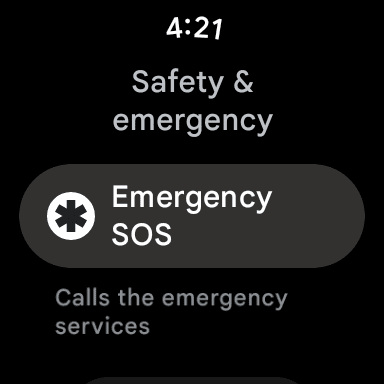
- Събудете своя Pixel Watch до докосване на екрана или натискане на страничен бутон или корона.
- Плъзнете надолу на циферблата на часовника, за да разкриете панела за бързи настройки.
- Докоснете Настройки(икона на зъбчатка) бутон.
- Превъртете надолу и докоснете Безопасност и спешни случаи.
- Докоснете Спешно SOS.
- Докоснете превключвателя до следните опции, за да ги активирате:
- Жест за спешност – Бързо натиснете короната 5 пъти или повече, за да стартирате спешно SOS.
- Аларма за обратно броене
- Върнете се към предишния екран и докоснете Услуга за спешно местоположение.
- Докоснете превключвателя до използване Услуга за местоположение при спешни случаи.
- Натиснете короната на вашия Pixel Watch, за да излезете от приложението Настройки.

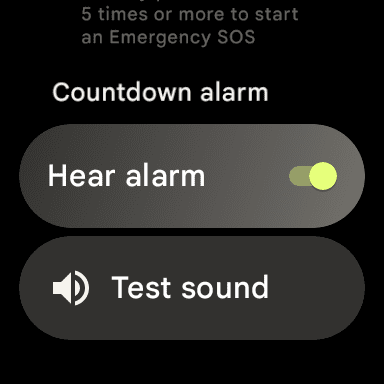
След като приключите с настройката за спешни SOS, трябва да преминете през стъпките в следващия раздел, за да добавите контакти за спешни случаи.
Как да добавите спешни контакти за спешно SOS на Google Pixel Watch
По една или друга причина Google и Wear OS изискват от потребителите да настроят Emergency SOS преди установяване на спешни контакти. Но хубавото тук е, че не го правите трябва да настроите всичко това от телефона си с Android и да се надявате информацията да се синхронизира правилно. Спешните контакти са самоизбрани лица, които също могат да бъдат уведомени, когато трябва да използват функцията за спешни SOS на своя телефон с Android или Pixel Watch.
- Събудете своя Pixel Watch до докосване на екрана или натискане на страничен бутон или корона.
- Плъзнете надолу на циферблата на часовника, за да разкриете панела за бързи настройки.
- Докоснете Настройки (икона на зъбно колело) бутон.
- Превъртете надолу и докоснете Безопасност и спешни случаи.
- Докоснете Спешно SOS.
- Докоснете Добави контакт бутон.
- Осигурете на Pixel Watch достъп до вашите контакти чрез докосване Позволява.
- Изберете контакта, който искате да използвате. Ако има няколко номера, прикачени към контакт, изберете телефонния номер, който искате да използвате.
- Докоснете Бърза помощ и маркирайте контакта, който искате да добавите.
- Натиснете короната на вашия Pixel Watch, за да запазите промените си и да излезете от приложението Настройки.
Важно е да настроите и добавите контакти за спешни случаи, тъй като тези лица ще бъдат уведомени, в случай че имате нужда от помощ. В допълнение към автоматичното свързване със службите за спешна помощ, тези от вашия одобрен списък също ще получат текстово съобщение, предоставящо необходимата информация. Това включва вашето текущо местоположение, което ще се актуализира, ако бъдете транспортирани до спешно съоръжение.
Как да премахнете спешни контакти за спешно SOS на Google Pixel Watch
Понякога може да откриете, че трябва да промените или премахнете спешни контакти за Emergency SOS на Pixel Watch. По същество това са същите стъпки като добавянето на съответните контакти, но след като бъдат добавени няколко контакта, вие също ще можете да ги премахнете.
- Събудете своя Pixel Watch, като докоснете екрана или натиснете или страничен бутон или корона.
- Плъзнете надолу на циферблата на часовника, за да разкриете панела за бързи настройки.
- Докоснете Настройки (икона на зъбно колело) бутон.
- Превъртете надолу и докоснете Безопасност и спешни случаи.
- Докоснете Спешно SOS.
- Докоснете Редактиране на контакти бутон.
- Намерете контакта, който искате да премахнете.
- Докоснете Изтрий бутон.
- Натиснете короната на вашия Pixel Watch, за да запазите промените си и да излезете от приложението Настройки.
Както може да очаквате, вие също ще можете да се върнете и актуализирате списъка с контакти за спешни случаи, свързани с Emergency SOS на Pixel Watch. Разбира се, това вероятно не е нещо, което ще правите много често, но е приятно да видите, че Google прави всичко това възможно, направо от Pixel Watch.
Как да използвате спешно SOS на Pixel Watch
Когато става въпрос за действително използване на Emergency SOS на вашия Pixel Watch, това може да стане чрез натискане на короната поне пет пъти. След това ще се свържете със службите за спешна помощ, като им предоставите вашето текущо местоположение. Има обаче няколко неща, за които трябва да имате предвид при спешния SOS, в зависимост от това кой модел Pixel Watch притежавате:
- Google Pixel Watch Wi-Fi – трябва да е в обхвата на вашия телефон и да е свързан с Bluetooth, за да се обадите на спешни служби. Няма да можете да се обадите, ако часовникът ви не е свързан с телефон.
- Google Pixel Watch LTE – нуждае се от активна LTE връзка на вашия часовник, за да се обадите на службите за спешна помощ, без телефонът ви да е наблизо.
Извън LTE свързаността, няма други разлики между двата модела. Така че без значение кой от тях изберете, пак ще имате достъп и възможност да използвате Emergency SOS на Pixel Watch.